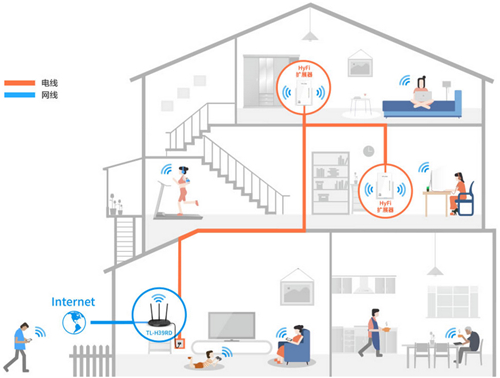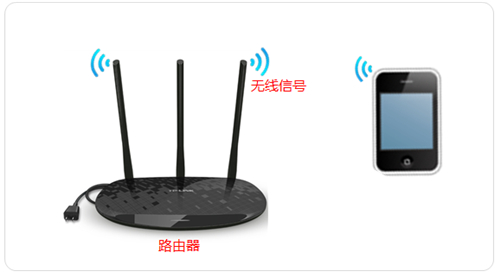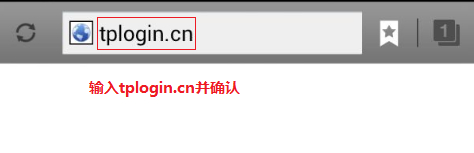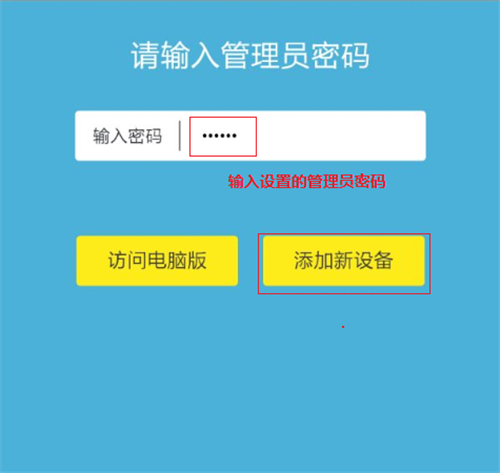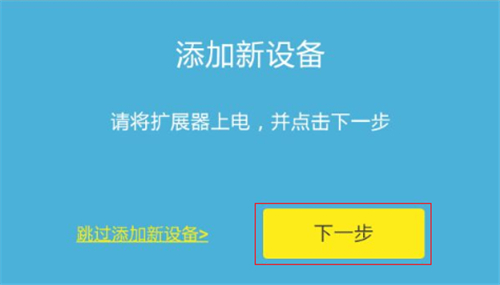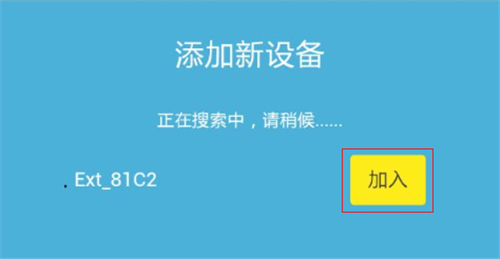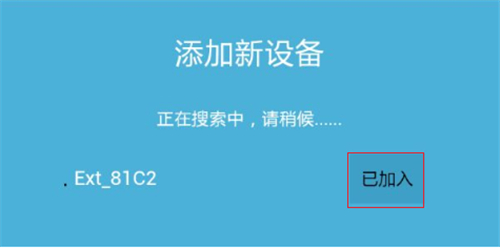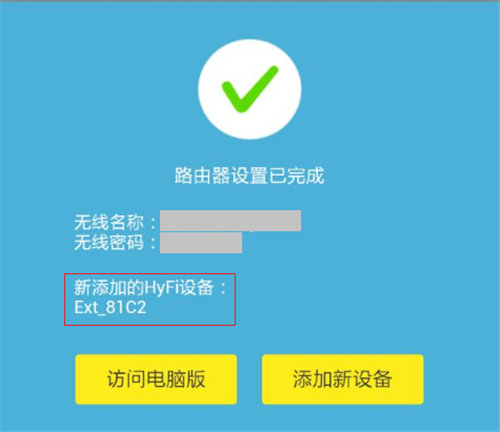1、连接路由器无线信号
请将您准备操作的手机或Pad连接到路由器的信号,如下:
2、登录管理界面
打开手机浏览器,在地址栏输入tplogin.cn登录管理界面,如下:
输入管理密码,并点击 添加新设备:
注意:登录密码是您首次设置路由器时设置的管理密码,如果忘记,需要复位并重新设置路由器。
3、扫描扩展器
确认扩展器(一个或者多个均可)已经插上了电源。点击 下一步,如下:
注意:如果HyFi扩展器有Config按键,在插入电源插座后,请先按一下Config按键。
路由器开始扫描扩展器:
4、添加扩展器
扫描到扩展器后,点击 加入。如下:
加入成功会提示“已加入”,如下:
点击 完成,如下:
至此,扩展器添加完成,如果您有新的扩展器需要添加,可以继续点击 添加新设备,按照第三步进行操作。
添加完成后,路由器会自动将无线信号推送到扩展器,这样即可实现无线完全覆盖。
以上内容来源于网络,由“WiFi之家网”整理收藏!
原创文章,作者:TP-Link,如若转载,请注明出处:https://www.224m.com/191875.html